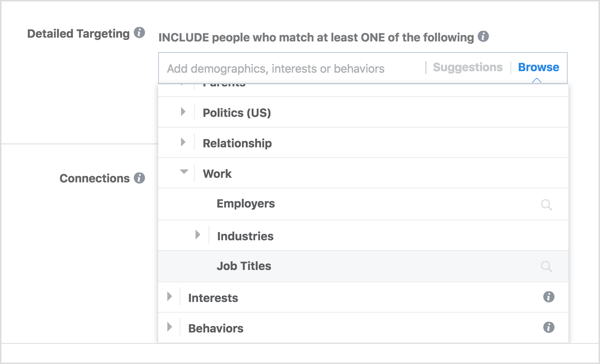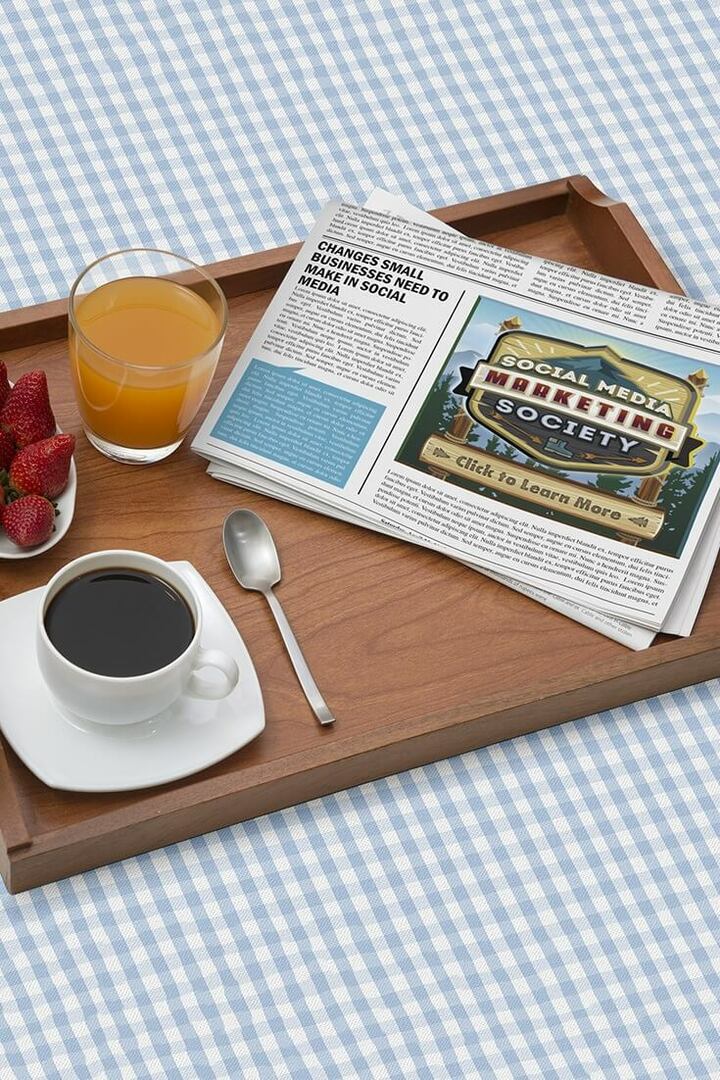Az új Facebook WordPress beépülő modul használata: Teljes útmutató: Közösségi média vizsgáztató
Facebook Eszközök Blogolás Facebook / / September 25, 2020
 Blogolsz?
Blogolsz?
Facebook kiadta a rendkívül átfogó bővítmény a WordPress számára.
Az új pluginnal megteheti végezzen kifinomult automatikus közzétételt az Ön számára Idővonal és sok Facebook-funkciót adhat hozzá saját maga által üzemeltetett WordPress blogjához. (Ez a bővítmény nem működik a WordPress.com webhelyen tárolt blogokon.)
Ez mindenki számára elérhetővé teszi a fejlett Facebook közösségi megosztási funkciókat.
Ez a részletes cikk bemutatja, hogyan kell telepíteni és használni ezt az erős plugint.
# 1: Telepítse a Facebook beépülő modult a blogjára
A WordPress rendszergazdai irányítópultján lépjen a Bővítmény szakaszra, és keressen rá a „Facebook” kifejezésre. A WordPress Facebook pluginjának meg kell jelennie a keresési eredmények tetején.
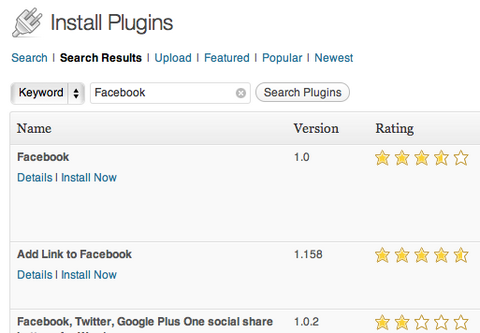
Miután rákattintott a „Telepítés most” gombra, meg kell tennie aktiválja a bővítményt.
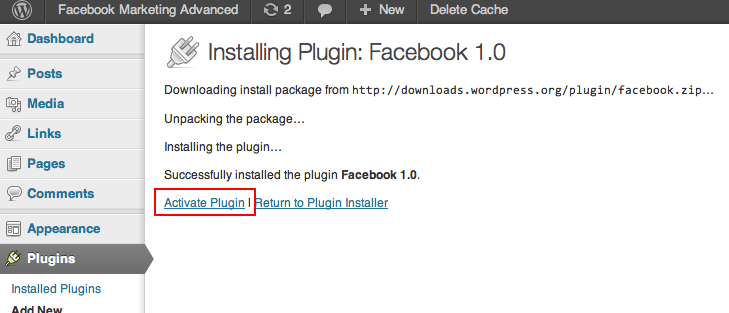
A WordPress végigvezeti Önt a szükséges lépéseken. A következő lépés egy saját Facebook alkalmazás létrehozása lesz. Ne féljen, ehhez nem szükséges egyetlen sor kód, és ez elég egyszerű folyamat.
# 2: Készítse el saját Facebook-alkalmazását
Ahhoz, hogy kihasználhassa az újonnan telepített Facebook plugint a WordPress számára, létre kell hoznia saját Facebook alkalmazását.
A kezdéshez menjen a Facebook-alkalmazások és kattintson a képernyő jobb felső sarkában található Új alkalmazás létrehozása gombra.
Ezután a rendszer kéri, hogy adja meg az alkalmazás nevét és az alkalmazás névterét. Válassza okosan ezt a nevet. A legtöbb esetben a legjobb választás az nevezze el alkalmazását a blog neve után, mivel ezzel a névvel fog megjelenni a Facebookon.
Használhat szóközöket az alkalmazásnevében (például: „Social Media Examiner”), de az Alkalmazásnév mezőben (amelynek valami olyasmit kell olvasnia, hogy „socialmediaexaminer”).
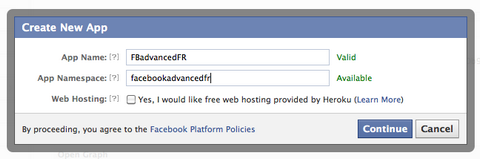
Miután megadta a nevét, a telepítő képernyőre kerül. Írja be kapcsolattartási e-mail címét, blogja domainjét, pontos URL-jét a „Webhely Facebook bejelentkezéssel” mezőbe, és mobil URL-jét, ha rendelkezik mobil verzióval.
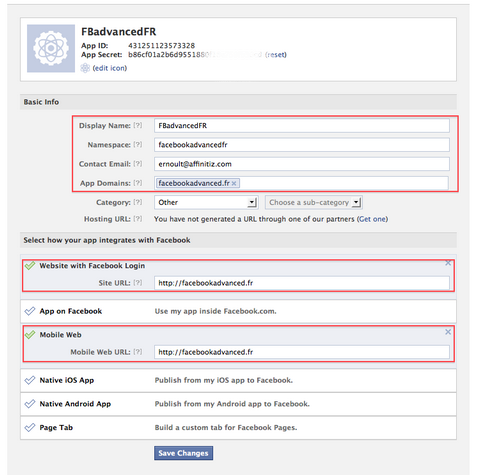
Ne felejtsd el személyre szabhatja alkalmazás logóját és ikonját. Mindketten láthatók lesznek a blog összes kiadványával a Facebookon. Ne hagyja ki ezt a lehetőséget növelje a márka láthatóságát!
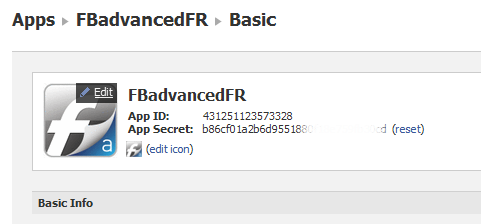
Ezeket az opciókat kell beállítania az alapbeállítások menüben. Ne felejtsen el kattintani a Módosítások mentése gombra!
Miután meghatározták ezeket az alapvető opciókat, meg kell állítsa be az Open Graph műveleteket az alkalmazásához.
Csak kattintson az alkalmazásbeállítások Open Graph menüjére.
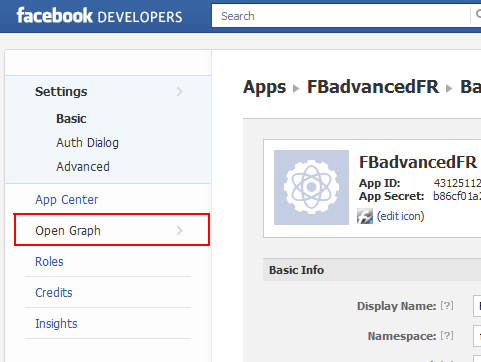
A következő lépés az határozza meg a művelet típusát és az objektum típusát. Esetünkben a művelet típusa „közzététel”, az objektumtípus pedig „cikk” lesz.
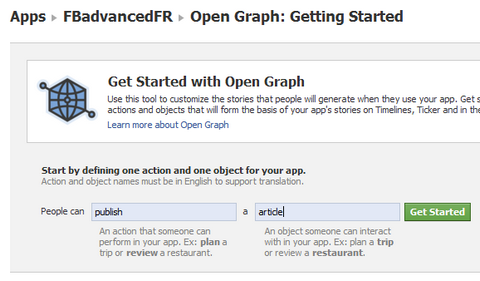
Ha többet szeretne megtudni az Open Graph művelet telepítésének befejezéséről, nézze meg ezt útmutató a Facebook-tól.
Most, hogy sikeresen létrehozta Facebook-alkalmazását, át kell másolnia az alkalmazásazonosítóját, az App Secret kulcsát és az App Namespace-jét.
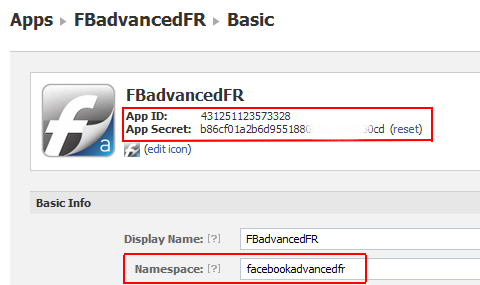
Ezután térjen vissza a WordPress adminisztrátorához, lépjen be a Facebook plugin beállító képernyőjére, és illessze be ezeket az információkat a megfelelő mezőkbe.
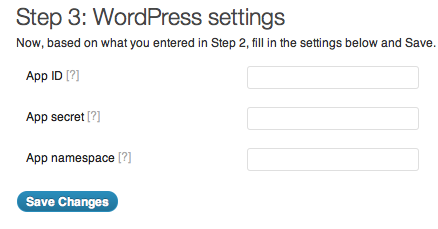
Mentsd el a változásokat, és voila! A Facebook pluginod már teljesen telepítve van. tudsz állítsa be a beállításokat, hogy kihasználja a számos közösségi funkciót.
# 3: Állítsa be a Facebook beépülő modulját a WordPress számára
A telepítés után elérheti a Facebook plugin összes beállítását. Egyetlen felületen konfigurálhatja:
- Közösségi kiadói funkciók
- A cikkek Like gombjainak helyzete és kialakítása
- A Feliratkozás gombra kattintva az olvasók követhetik a cikk szerzőit
- A Küldés gomb megkönnyíti a cikkek személyes megosztását Facebook-üzenetekkel vagy akár e-mailekkel
- Megjegyzések, hogy az olvasók Facebook-identitásukkal kommentelhessék cikkeidet
- Az Ajánlások sáv személyre szabott cikkajánlatok megjelenítéséhez olvasói barátai kedvencei alapján, és aktiválja saját közösségi olvasóját
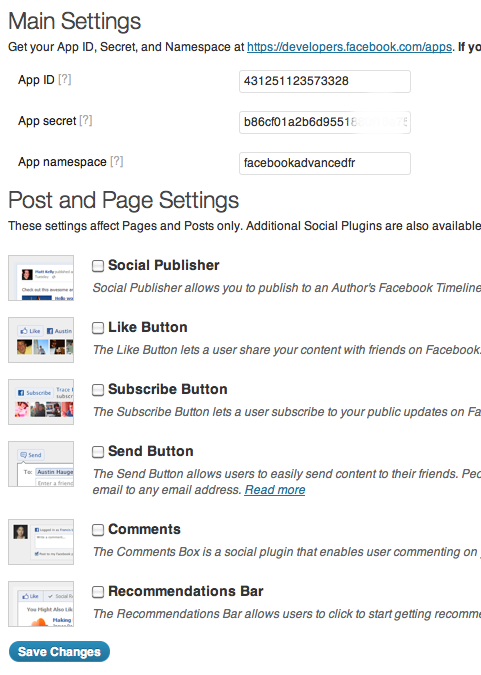
Választhatja az összes opció aktiválását, vagy csak a kívántakat. Ez a te hívásod!
Aktiválja a Közösségi kiadást.
A Social Publishing funkció nagyszerű módja annak népszerűsítse legújabbját blog bejegyzés ismerőseinek, Facebook-oldalának vagy akár egy másik Facebook-oldalnak, ahol a közönség érdeklődhet az Ön cikke iránt.
Az első lehetőséged az aktiválja az automatikus publikációt blogbejegyzésének írása a szerző idővonalára.
Akkor azt is megteheti automatikusan közzéteszi az egyes cikkeket az egyik Facebook-oldaladra. Ez csak egy Facebook-oldalra korlátozódik.
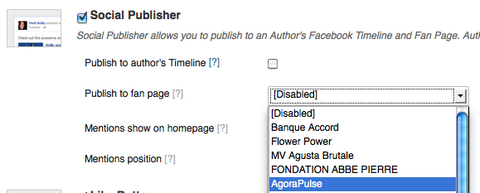
A blogodon közzétett cikkek automatikusan megjelennek a kiválasztott Facebook oldalon. A cikk közzétételekor lehetősége van rá adjon hozzá személyre szabott leírást.
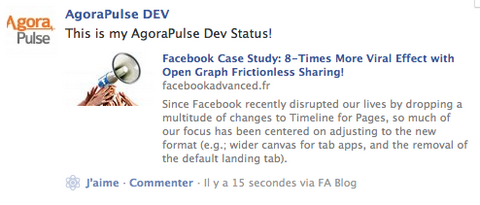
Ennél is fontosabb, hogy ha aktiválta a Közösségi Kiadót, akkor a cikk szerkesztésekor lehetősége van rá megemlíteni a barátokat vagy a Facebook oldalakat.
Csak írja be azon ismerőseinek és Facebook-oldalainak nevét, amelyekkel meg szeretné osztani a cikkét, és a Facebook automatikusan javasolja a megfelelő ismerősöket és oldalakat.
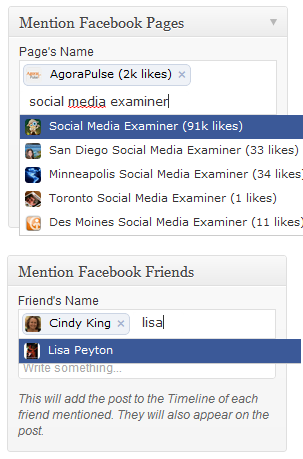
Ez a megosztási lehetőség nagyszerű módja annak, hogy komoly láthatóságot nyújtson cikkének, amint megjelenik. Ossza meg cikkét mind a cikked iránt érdeklődő barátokkal, mind a releváns oldalak mellett, a közönség iránt, akit érdekel a mondanivalód. Ha ezt okosan cselekszi, növeli a blogolvasók számát.
Cikked úgy fog megjelenni a kiválasztott ismerősök és Facebook-oldal Idősorain, mintha közvetlenül az idővonalukon osztottad volna meg. Újabb nagy időmegtakarító!
A frissítés megmutatja, hogy az alkalmazás nevén keresztül „készült”. Ezért okosan kell megválasztania a nevét.
Szerezzen YouTube marketing képzést - online!

Javítani szeretné elkötelezettségét és eladásait a YouTube segítségével? Ezután csatlakozzon a YouTube marketing szakértők legnagyobb és legjobb összejöveteléhez, amikor megosztják bevált stratégiáikat. Lépésről lépésre élőben kapja meg az összpontosítást YouTube stratégia, videók készítése és YouTube hirdetések. Legyen vállalata és ügyfelei YouTube-marketinghőse, amikor olyan stratégiákat valósít meg, amelyek bizonyított eredményeket érnek el. Ez egy élő online képzési esemény a barátaidtól a Social Media Examiner-nél.
KATTINTSON IDE A RÉSZLETEKHEZ - AZ AKCIÓ SZEPTEMBER 22-NEK VÉGE!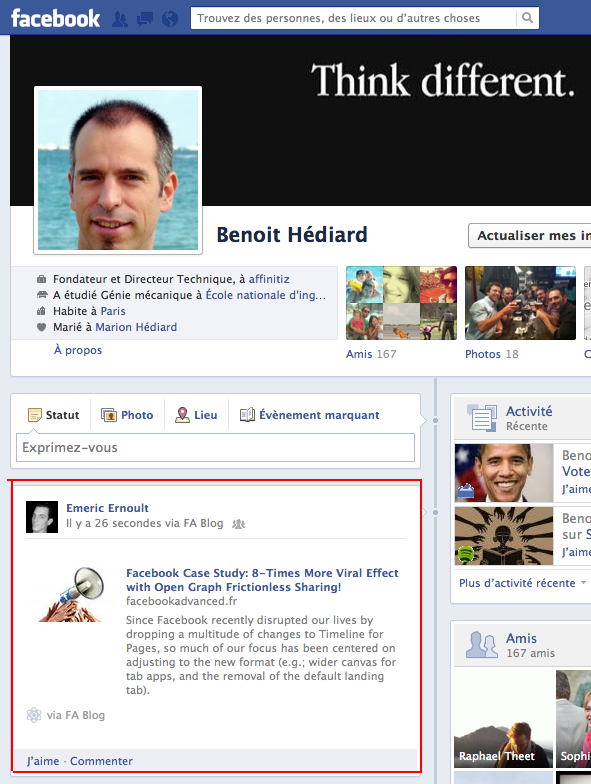
Végül a cikk közzétételekor említett barátok és oldalak megjelennek a blogban a cikk tetején vagy végén, a beállításokban kiválasztott opciótól függően.
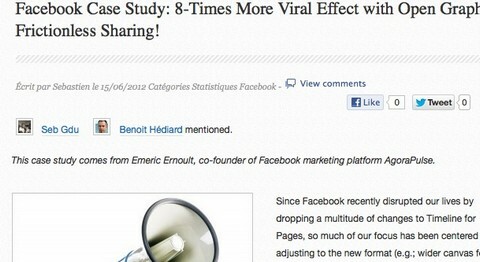
Add hozzá a Like gombokat, és állítsa be azok helyét és kialakítását.
A Kedvelés gomb hozzáadása a cikkekhez ugyanolyan egyszerű, mint egy séta a parkban. Akár adjon hozzá egy Küldés gombot, válassza a kedvelők arcát (ami ajánlott), válassza ki a művelet nevét (Tetszik vagy ajánlom), válassza ki a pozícióját a cikk tetején vagy alján (vagy mindkettőn) (ajánlott) és a gombhoz rendelt szélességet.
Mindezt megteheti az alábbi egyszerű folyamatban.
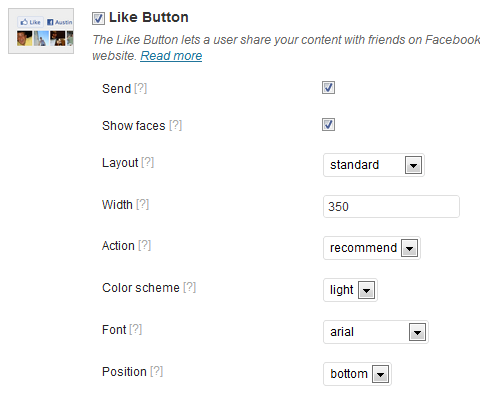
Adjon hozzá egy Feliratkozás gombot, hogy az olvasók kövessék a cikkek szerzőit.
tudsz adjon hozzá egy Feliratkozás gombot minden cikkéhez. Ez lehetővé teszi az olvasók számára, hogy feliratkozjanak a szerzők nyilvános frissítéseire a Facebookon. Ez nagyszerű módja annak adjon további láthatóságot szerzőinek hozzájárulásuk elismeréseként a Facebookon.
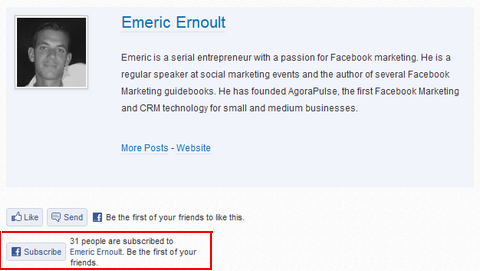
tudsz állítsa be a Feliratkozás gomb beállításait hogy adott esetben megjelenjen. Általában a cikk alján található, ahol a szerző profilja látható.
Ajánlott is válassza az „Arcok megjelenítése” lehetőséget és válasszon egy betűtípust a blogjában használt betűvel összhangban.
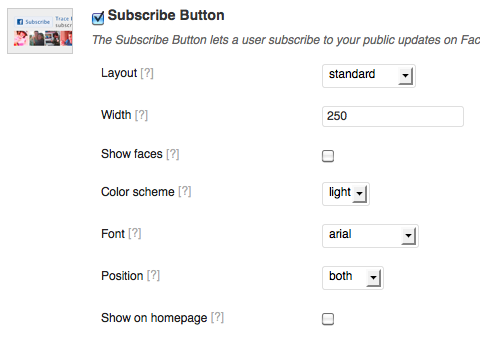
Adja hozzá a Küldés gombot, hogy megkönnyítse a cikkek egy-egy megosztását.
A Küldés gomb kényelmes módja annak, hogy az olvasók elküldhessék cikkeit egy adott Facebook-barátnak (vagy több barátnak) vagy e-mailben.
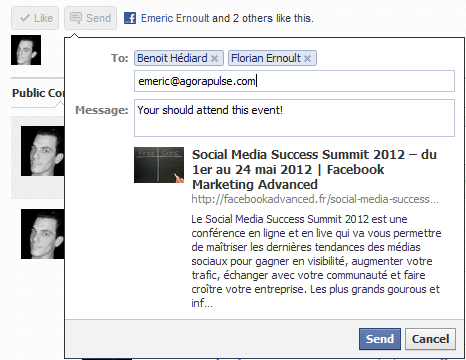
tudsz válassza ki, hol jelenjen meg egy Küldés gomb, a színvilágát és a hozzá használni kívánt betűtípust.
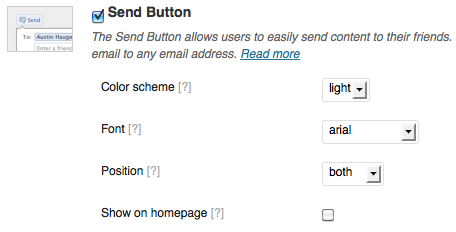
Ne feledje, hogy ha a Tetszik gomb opciót úgy állítja be, hogy tartalmazzon egy Küldés gombot is, akkor ezt a Küldés opciót nem kell másodszor választania.
Aktiválja a Megjegyzéseket, hogy az olvasói könnyedén megjegyzést fűzhessenek a Facebook-fiókjukba.
A Facebook megjegyzései a legjobb módszer erre adj hozzá közösségi megjegyzés funkciót a blogodhoz. Ez megkönnyíti az olvasók számára, hogy hozzászóljanak a tartalmához a Facebook-fiókjukon keresztül, ÉS ez drámai módon csökkenti a spameket és a trollokat, mivel a hozzászólók a valódi identitásukat használják.
Ez növeli a tartalmának láthatóságát is, mivel minden megjegyzés megjelenik a hozzászóló idővonalán.
Ez a három nagy előny valószínűleg ezért TechCrunch blog áttért a Facebook megjegyzésére, és miért érdemes fontolóra venni ezt a lehetőséget a blogodnál.
A Megjegyzések opció meglehetősen egyszerű - válassza ki az opciót, töltse ki az egy oldalon megjelenítendő megjegyzések maximális számát, a megjegyzés mezőjének szélességét - és ennyi; a komment pluginod működik és működik.
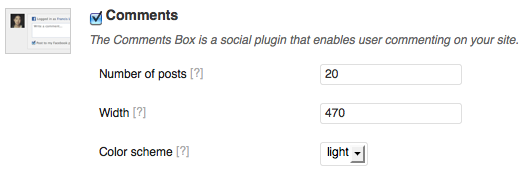
Nemcsak beépített hozzászólási funkcióval rendelkezik minden cikk alatt azonnal ...
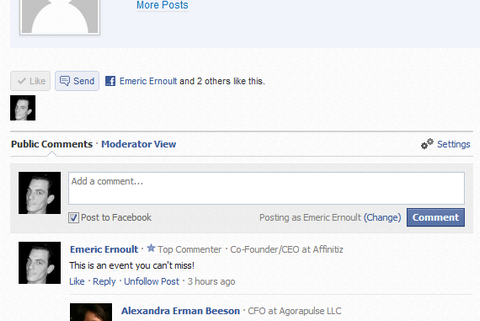
… Az egyes cikkekhez fűzött megjegyzések száma is valós időben frissül.
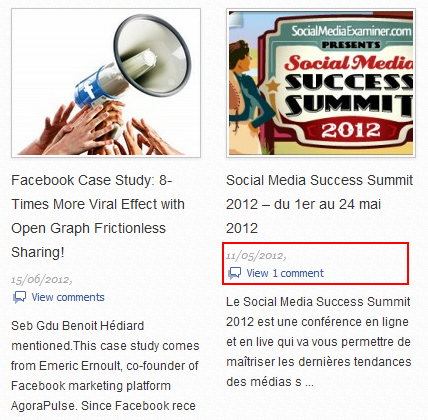
Ez a Facebook Comment plugin nagyszerű adminisztrációs lehetőségeket kínál, köztük néhány lenyűgöző moderálási funkciót.
Az Ajánlások sáv segítségével személyre szabott cikkajánlásokat jeleníthet meg olvasói barátai kedvenc cikkei alapján, és aktiválhatja saját közösségi olvasóját is.
Az Ajánlások sáv a bővítmény egyik legerősebb tulajdonsága. Dióhéjban két dolgot csinál:
- A felugró sávot jeleníti meg a navigációs ablak alján cikkeket ajánl az olvasóknak annak alapján, amit barátai kedveltek az Ön blogján.
- Közösségi olvasót kínál, amelyet a látogatók automatikusan bekapcsolhatnak ossza meg az összes cikket olvasnak a blogodon.
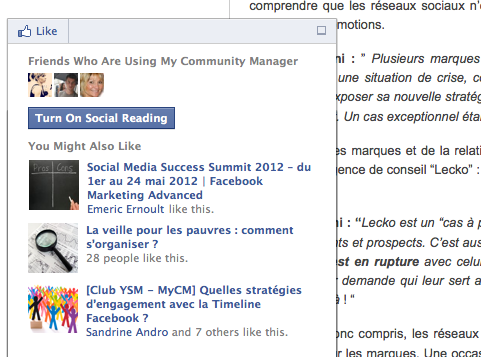
A beállításokban megteheti határozza meg, hogy az Ajánlások sáv mikor jelenik meg (bizonyos idő elteltével és / vagy az oldal bizonyos százalékának görgetése után). Kiválaszthatja azt is, hogy a képernyő melyik oldalán jelenjen meg.
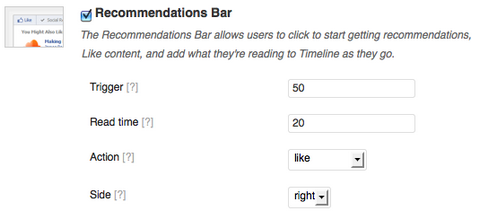
jegyzet: A cikk írásakor a Facebook ideiglenesen kikapcsolta a cikkek automatikus megosztását (a „közösségi olvasó”). A Facebook magyarázata az, hogy „Az Ajánlások sáv jelenleg bétaverziós. [A terméket tesztelve és tovább iterálva ideiglenesen eltávolítottuk a szolgáltatás közösségi olvasási funkcionalitását. Követjük a frissítéseket. Kösz."
A folytatáshoz látogasson el WordPress Fórum beszélgetés.
# 4: Mérje meg új közösségi forgalmát!
Miután ezeket a nagyszerű közösségi funkciókat megfelelően telepítette és beállította, meg kell tennie látni szárnyalni a forgalmát! Neked segíteni kövesse az új közösségi forgalom növekedését, a Facebook plugin kényelmes linket jelenít meg a Facebook Insights alkalmazásához.
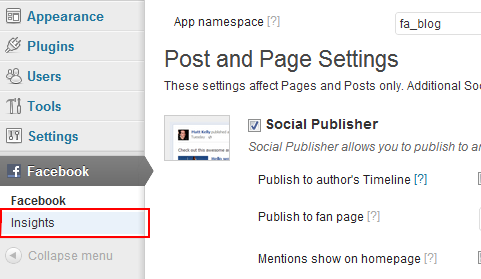
Kattintson erre a linkre hihetetlen mélységű betekintést nyerhet arról, hogy a Facebook hogyan mozgatja a forgalmat és vonzza-e az aktív olvasókat a blogodba.
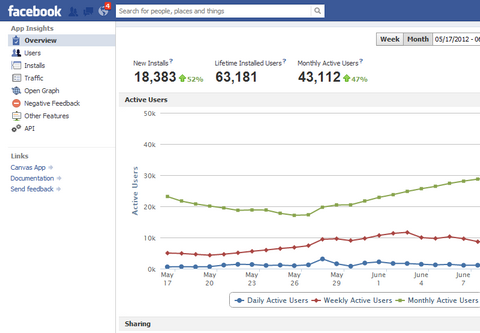
Ezek a felismerések tartalmazzák a Facebook által a blogodra küldött látogatók számát az egyik barátjuk tettének (tetszésnyilvánítás, kommentálás vagy megosztás) köszönhetően.

A Insights adatai a közönségére vonatkozó demográfiai információkat is tartalmaznak; negatív visszajelzés az alkalmazásodról; és a napi, heti és havi felhasználók száma. Ez azonban önmagában egy másik cikk tárgya!
Mit gondolsz? Biztos benne, hogy a WordPress Facebook-bővítménye növeli a blog forgalmát? Hajlandó telepíteni a WordPress blogjára? Tudassa velünk az alábbi megjegyzés részben.